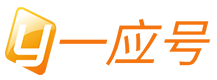很多没有用过PR的小伙伴,在初次使用PR时会感到头脑晕眩—怎么这么多界面啊?我该用哪个?我是谁?我在哪里。。。。。。
不要急哈,这就为大家带来PR2022版本的入门介绍,还不赶紧收藏一下?省得找不到了喔!
开始正题:
在打开PR2022以后会看到如下界面:

点击“新建项目”,就会进入到这样一个界面:

在输入“项目名”和选择“项目位置”后,点击右下角“创建”,会进入到如下界面:

在“项目”面板中,单击鼠标右键并选择“导入”,可导入你需要的视频、音频、图片、字幕等素材,导入完毕后,将视频素材直接拖拽至画面下方的“时间线”面板,如下图所示:

- 开始剪辑
左键单击时间线面板左侧的“剃刀工具”(快捷键C),然后在视频上单击左键即可切断该处,如下图所示:

在不需要进行剪辑的时候,需要单击“选择工具”(快捷键V),如下图所示:

如果需要调整音频大小,可通过在视频轨道上单击右键,选择“音频增益”,如下图所示:

可通过输入正数(调大)或负数(调小)来控制音频的大小,一般调整范围是:5、10、-5、-10,如下图所示:

另外,删除不需要的片段可通过“DEL键”或“退格键”来进行删除操作。
- 导出视频
在剪辑完毕后,可单击“导出”进入导出界面,在“文件名”处输入导出视频的名字,并选择保存的位置,预设可先选择“高品质1080pHD”,并保持格式为H264不变,如下图所示:

在“基本视频设置”中进行以下设置,如下图所示:


如果有字幕,请在“字幕”中选择“将字幕录制到视频”(演示这里没有字幕,故无法选择),如下图所示:

最后,点击右下角“导出”,就大功告成了!
- 结语
本次分享的内容为2022版本PR的基础入门教学,希望第一次使用PR的小伙伴先按照此步骤进行剪辑,多多利用快捷键,会大大提高效率喔!后续会分享很多进阶的剪辑教学,对剪辑感兴趣的小伙伴不妨关注、点赞一下吧,您的关注和点赞是我更新的最大动力呢~~好啦,下次见,拜了个拜~~
创业项目群,学习操作 18个小项目,添加 微信:80709525 备注:小项目!
如若转载,请注明出处:https://www.11in.com/20535.html